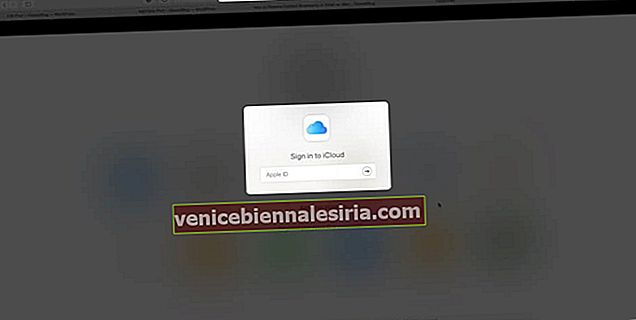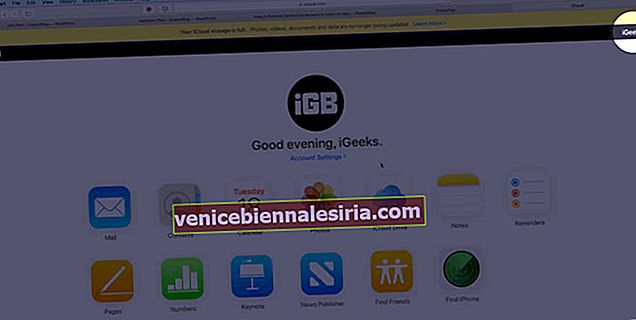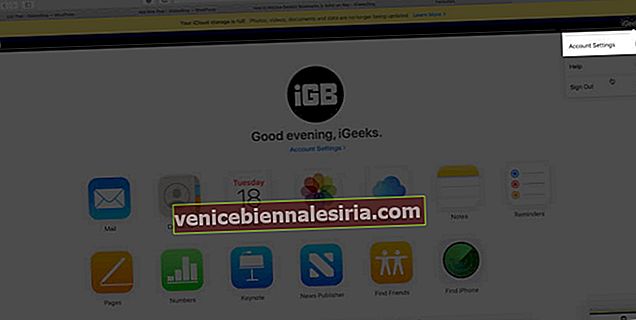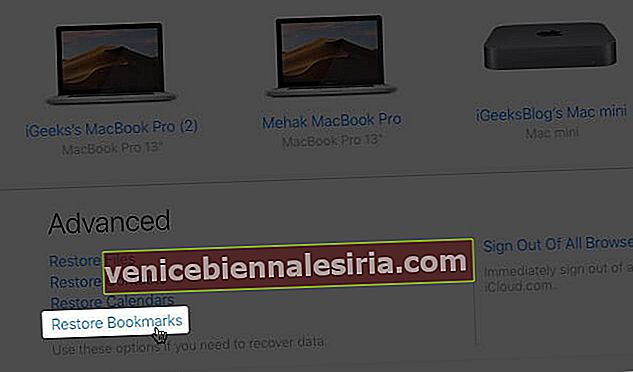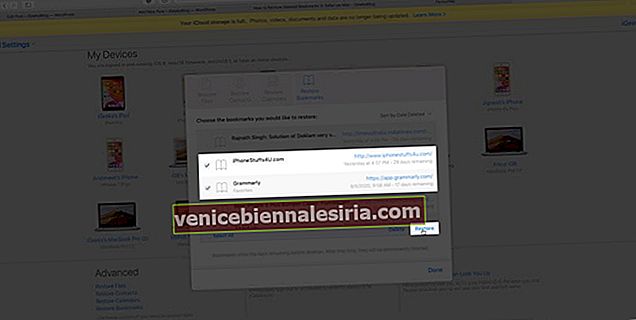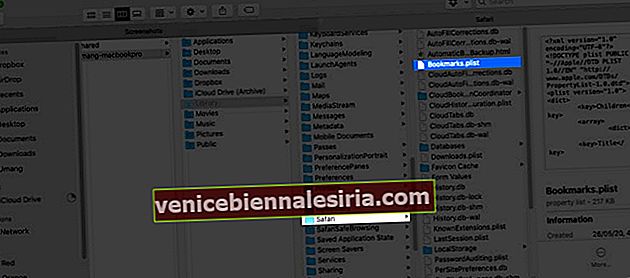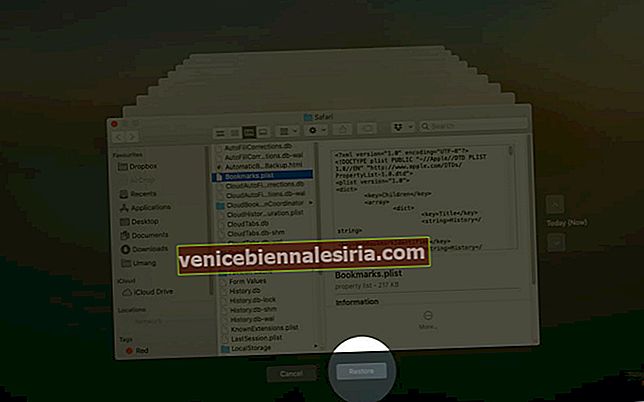Bokmärken i Safari hjälper dig att spara länkar för enkel åtkomst. De är ett bra sätt att hålla och organisera webbsidor på ett ställe. Så det kan vara frustrerande om du av misstag tar bort bokmärken som du behöver. Men oroa dig inte för det är ganska enkelt att återställa dina förlorade länkar med några olika metoder. Oavsett om du vill återställa en enda webbadress eller många, här är tre sätt att återställa raderade bokmärken i Safari på Mac.
- Så här återställer du borttagna Safari-bokmärken med iCloud
- Hur man återställer borttaget bokmärke i Safari med Time Machine
- Genom att använda programvara för återställning från tredje part
Så här återställer du borttagna Safari-bokmärken med iCloud
- Öppna www.icloud.com i Safari-webbläsaren på din Mac
- Logga in på ditt Apple-ID och lösenord .
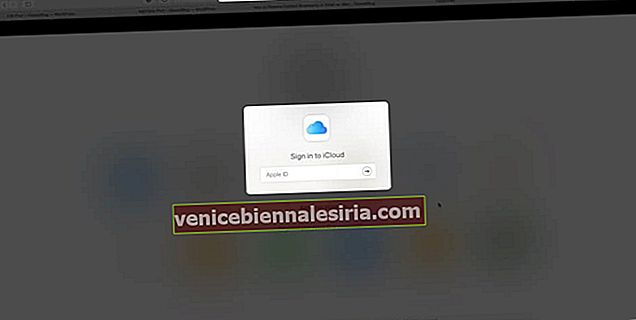
- Klicka på ditt namn längst upp till höger på skärmen.
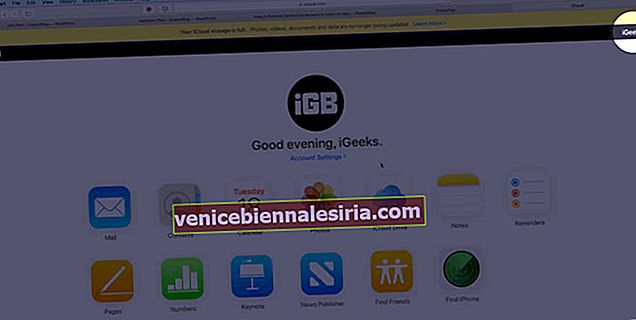
- Från alternativen klickar du på Kontoinställningar.
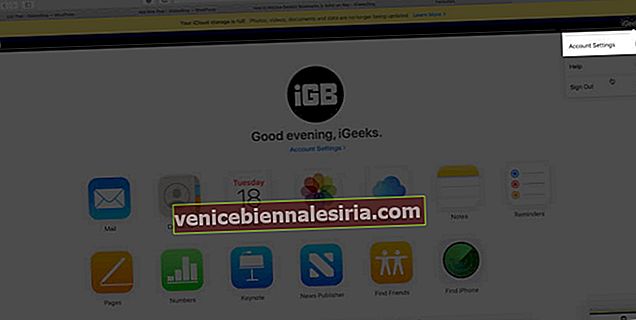
- Bläddra ner och välj Återställ bokmärken i nedre vänstra hörnet på sidan.
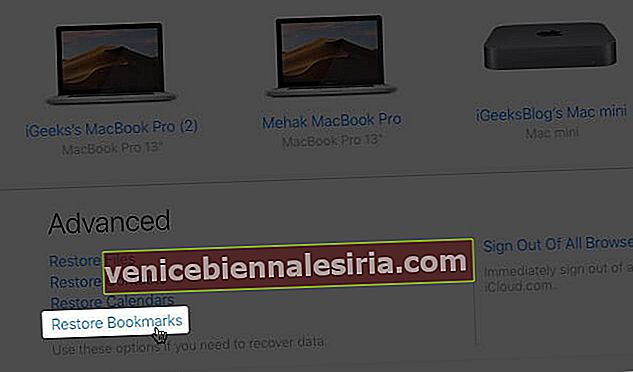
- Ett fönster med en lista med borttagna bokmärken dyker upp.
- Från listan väljer du de raderade bokmärken du vill återställa och trycker på knappen Återställ till slut.
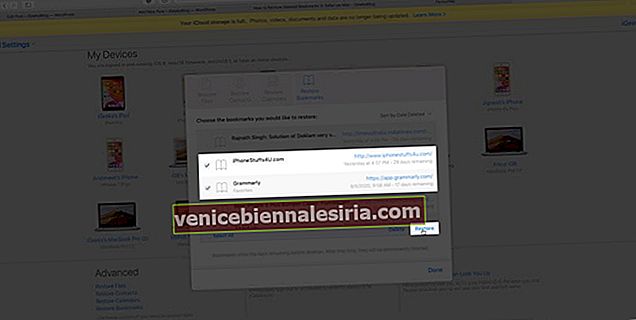
Alla dina valda bokmärken återställs och visas under bokmärkesektionen i din Safari-webbläsare.
Hur man återställer borttaget bokmärke i Safari med Time Machine
Macs inbyggda funktion kan låta dig resa tillbaka i tiden och få tillgång till listan över bokmärken du tappat av misstag. Gå igenom nedanstående steg.
- Tryck på Command + N eller starta Finder på din Mac.
- Håll ner Alternativ- knappen på din Mac under en tid.
- Klicka på Start och välj sedan Biblioteket.
- Öppna Safari- mappen i biblioteket .
- Inne i Safari-mappen klickar du på filen Bookmark.plist som innehåller alla Safari-bokmärken.
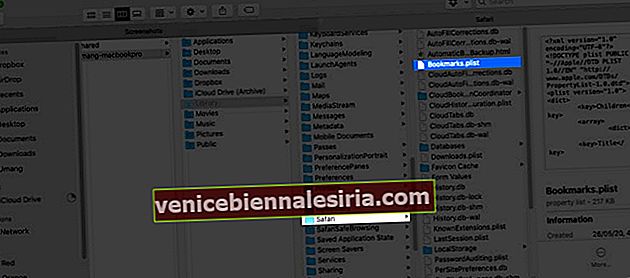
- Öppna nu din Time Machine och välj Enter Time Machine.
- När Time Machine körs i Safari-fönstret, gå tillbaka till den tid du av misstag raderade dina bokmärken.
- Tryck på Återställ efter att du har angett exakt datum och tid.
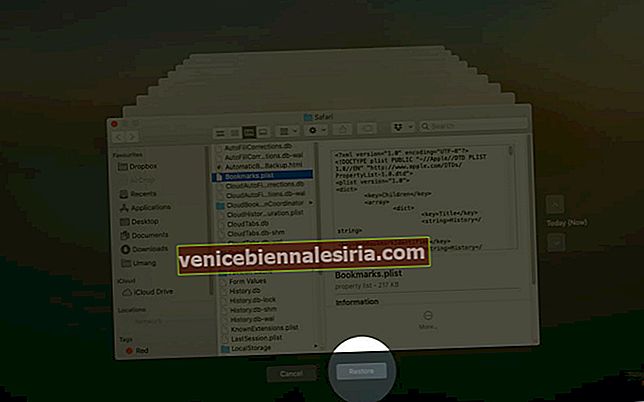
- Du får alternativ för att antingen ersätta din nuvarande bokmärkesfil med den äldre eller att behålla båda.
- Välj lämpligt alternativ enligt ditt val. (Behåll båda filerna - ett rekommenderat alternativ).
När du behåller båda filerna kommer den äldre filen också att döpas om till bokmärken (original) .plist.
Genom att använda programvara för återställning från tredje part
Vissa program från tredje part kan hjälpa dig att återställa förlorade Safari-bokmärken på ett bekvämt sätt. De lovar en bättre lösning än Time Machine med 100% återställningshastighet och ingen dataförlust.
-
- EaseUS
- iBeesoft
- FoneLab
Loggar ut
Så vilket sätt ska du fortsätta för att återställa raderade bokmärken i Safari? Berätta för oss i kommentarsektionen nedan. Dessutom, om du vill säkerhetskopiera raderade filer på din iPhone, iPad eller Mac, kolla in vår grundliga guide.
Du kanske också vill läsa dessa snabba länkar fulla av användbara tips!
- Så här öppnar du stängda flikar på iPhone och iPad igen
- Så här rensar du Safari-cache, historik och kakor på Mac
- Hur man rensar en Mac på distans
- Så här startar du en Mac i Internetåterställningsläge